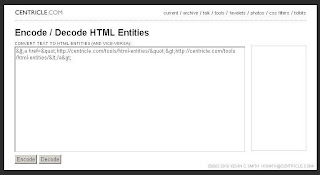Beberapa hari yang lalu saya baru membeli sebuah Modem GSM Huawei UMG 1831 T-MOBILE webConnect Rocket.
Spesifikas:
* Compatible HSPA+ network
* Download speed up to 21 Mbps
* Sliding USB
* Faster than standard 3G data speed
* Provides wireless internet connection for laptop
* HSPA/UMTS 2100/ 1900/AWS/850MHz
* Compatibility with Micro SD memory cards
* Antenna Slot
* Memory card slot
* Windows XP/VISTA/7
Modem ini sudah dilengkapi driver yang berada di dalam Modem itu sendiri. Nah yang jadi masalah adalah waktu mau koneksi internet dengan menggunakan kartu IM2 dari Indosat. Padahal settingannya sudah jelas-jelas benar 100% dan juga sinyal dari Indosat full tapi tetap saja tidak bisa. Error yang ditampilkan bermacam-macam. tapi yang paling sering yaitu Error 605. Saya sudah bolak-balik dari toko tempat pembelian modem tersebut tapi tetap saja modem HUAWEI UMG1831 ini tidak bisa digunakan internetan. Alasan dari toko adalah karena Windows yang saya gunakan adalah windows bajakan, makanya koneksi internetnya tidak bisa. Alasan ini tidak bisa saya percaya begitu saja. Selain itu memang tidak punya CD Windows yang asli... hehehehe. Saya juga disarankan ke Grapari Indosat langsung untuk kepastian lebih lengkap. Eh, ternyata pihak grapari juga ternyata tidak bisa. Alasan mereka adalah karena Windows saya sudah error, dan disarankan Instal ulang. Alasan ini juga tidak saya percaya soalnya saya baru saja habis instal ulang.
Nah yang jadi masalah adalah waktu mau koneksi internet dengan menggunakan kartu IM2 dari Indosat. Padahal settingannya sudah jelas-jelas benar 100% dan juga sinyal dari Indosat full tapi tetap saja tidak bisa. Error yang ditampilkan bermacam-macam. tapi yang paling sering yaitu Error 605. Saya sudah bolak-balik dari toko tempat pembelian modem tersebut tapi tetap saja modem HUAWEI UMG1831 ini tidak bisa digunakan internetan. Alasan dari toko adalah karena Windows yang saya gunakan adalah windows bajakan, makanya koneksi internetnya tidak bisa. Alasan ini tidak bisa saya percaya begitu saja. Selain itu memang tidak punya CD Windows yang asli... hehehehe. Saya juga disarankan ke Grapari Indosat langsung untuk kepastian lebih lengkap. Eh, ternyata pihak grapari juga ternyata tidak bisa. Alasan mereka adalah karena Windows saya sudah error, dan disarankan Instal ulang. Alasan ini juga tidak saya percaya soalnya saya baru saja habis instal ulang.
Karena semakin penasarannya, saya tidak bisa tidur dan terus kepikiran akan barang ini. Akhirnya saya meminjam modem adik saya. Kebetulan punya adik yang sama-sama HUAWEI tapi serinya saja yang berbeda yaitu HUAWEI E-1552. Setelah coba sedemikian rupa, ternyata memang Modem HUAWEI UMG1831 milik saya yang agak error. Tambah penasaran lagi. Akhirnya saya coba beli TELKOM FLASH. Eh ternyata bisa...! Aneh...!
Setelah coba sedemikian rupa, ternyata memang Modem HUAWEI UMG1831 milik saya yang agak error. Tambah penasaran lagi. Akhirnya saya coba beli TELKOM FLASH. Eh ternyata bisa...! Aneh...!
Belum cukup situ saja. Saya coba menggunakan modem HUAWEI UMG1831 milik saya tapi menggunakan driver dari modem HUAWEI E1552 dengan kartu IM2. Eh, ternyata bisa...!
Eh, ternyata bisa...!
Wah... Akhirnya saya berkesimpulan kalau ternyata software bawaan langsung dari Modem saya ini yang memang rada error atau bisa jadi tidak support dengan Kartu IM2 atau juga IM2 ini yang tidak support dengan Modem saya. Yah itu masih mengetes 2 operator. Entah kalau opertor lainnya apakah juga bisa atau tidak. Tapi persentasi bisanya mungkin sekitar 98%... Mau coba...???
Oh ya sebenarnya saya belum mencoba mencari updatetan driver Huawei UMG 1831 terbaru. Karena itu saya menggunakan driver Huawei E1552 tadi. Tapi sekiranya anda sudah punya driver yang lebih baik sekiranya mau berbagi juga dengan saya... hehehe (^_^)>
Berikut Software yang saya gunakan. Silahkan download bagi yang berminat atau kepingin mencoba.
Driver T-MOBILE Huawei UMG 1831 : Download disini
Driver Huawei 1552 : Download disini
...Baca selengkapnya....!
Driver Pendukung Modem Huawei UMG 1831
Setting Konfigurasi Modem HP/Broadband ke PC/Laptop/Notebook
Berikut ulasan tentang setting dial-up menggunakan Hand Phone GSM.
Sebelum memulai proses instalasi ponsel ke komputer, GPRS/3G dll harus sudah terregistrasi/teraktivasi oleh opertor yang bersangkutan.
Jika sudah aktif, carilah konektor yang sesuai dengan PC/laptop. Bisa menggunakan kabel data atau bluetooth. Jika pada layar komputer muncul pesan adanya modem yang terdeteksi ketika ponsel dihubungkan, maka siapkan driver modem yang disertakan dalam box ponsel.Pada beberapa versi Windows, seringkali dibutuhkan driver untuk melengkapi instalasi. Jika driver tidak ditemukan, disarankan untuk men-download melalui situs vendor (perusahaan pembuat) yang bersangkutan di internet. Modem yang telah terinstalasi dapat dilihat melalui Start> Control Panel> Phone/Modem Options. Selanjutnya pilih modem yang telah dikenali dan tekan tombol Properties. Klik tab Properties > Advance. Pada kotak teks Extra Setting masukkan isian sebagai berikut: AT+CGDCONT=1, "IP", "APN". APN atau Access Point Name diisi dengan APN masing-masing operator misalkan internet (Telkomsel), satelindogprs.com (Matrix), www.indosat-m3.net (IM3), atau www.xlgrps.net (XL). Sebagai contoh jika menggunakan Telkomsel: AT+CGDCONT=1, "IP", "internet". Sedangkan jika menggunakan Matrix: AT+CGDCONT=1, "IP", "satelindogprs.com". Tekan tombol OK untuk menyimpan pengaturan tersebut.
Selanjutnya buatlah konfigurasi dial-up melalui Dial-Up Networking atau Network Connections. Contoh untuk windows XP sebagai berikut :
1. Klik Start-Control Panel–dobel klik “Network Connections”
2. Klik File – “New Connection Wizard”, Klik Next
3. Pilih “Connect to the Internet”, klik Next
4. Pilih "Set up my connection manually" klik Next
5. Pilih "Connect using a dial-up modem" klik Next
6. ISP Name (contoh XL), klik Next, Phone number: *99***1# – Klik Next
7. Isi User Name (ex: xlgprs ), Password dan Confirm Password (ex: proxl )
8. Berikan tanda chek untuk “Make this the default internet connection”.
9. Berikan tanda check “Add a shortcut to this connection to my desktop”, jika menghendaki – Klik Finish
Masukkan nomor akses, user, dan password sesuai dengan operator ponsel yang digunakan.
Konfigurasi Dial-Up Networking:
Kartu : Simpati
Nomor Akses : *99***1# atau *99#.
User : wap
Password : wap123
Kartu : Halo
Nomor Akses : *99***1# atau *99#.
User : wap
Password : wap123
Karu : Matrix
Nomor Akses : *99***1# atau *99#.
User : [dikosongkan]
Password : [dikosongkan]
Kartu : IM3
Nomor Akses : *99***1# atau *99#.
User : gprs
im3
Kartu : Fren
Nomor Akses : #777
User : m8
Password : m8
Kartu : TelkomFlexi
Nomor Akses : #777
User : telkomnet@flexi
Password : telkom
Kartu : Star One
Nomor Akses : #777
User : starone
Password : indosat
Kartu : XL
Nomor Akses : *99***1# atau *99#.
User : xlgprs
Password : proxl
Selain itu masing-masing Operator juga memiliki paketan tersendiri baik itu Prabayar maupun Pascabayar yang mana memiliki cara setting tersendiri antara lain:
Indosat Matrix
o Connection Name: Indosat3g
o User: indosat
o Password: indosat
o APN: indosat3g
Indosat M2 Pasca Bayar
o Connection Name: IndosatM2
o User: *sesuai username anda
o Password: *sesuai password anda
o APN: indosatm2
Indosat M2 Pra Bayar
o Connection Name: IndosatM2
o User: indosatm2
o Password: prabayar
o APN: indosatm2
Telkomsel Flash
o Connection Name: Telkomsel
o User:
o Password:
o APN: telkomsel/internet
Axis
o Connection Name: Axis
o User: axis
o Password: axis
o APN: axis
Quasar
o Connection Name: Quasar
o User: quasar@mobilequ.xl quasar@mobilequ.xl This e-mail address is being protected from spambots. You need JavaScript enabled to view it
o Password: quasar
o APN: mobilequ
Andalas
o Connection Name: Andalas
o User: andalas@mygprs
o Password: andalas123
o APN: mygprs
...Baca selengkapnya....!
Query: Group Tabel by Month & Year
Query atau SQL benar-benar sip. Masih banyak metode/rumus query yang perlu saya pelajari untuk menghasilkan suatu query yang saya butuhkan sewaktu-waktu. Yah meskipun kadang sudah bisa tapi sejalan beriringnya waktu, akhirnya lupa lagi... hehe
Berikut ini adalah trik sederhana untuk menghasilkan data dari TABEL dengan melakukan GROUP BY. Dalam contoh ini saya melakukan GROUP BY MONTH dan YEAR.
Langsung saja.
Isi TABEL seperti ini.
Berikutnya ketikkan Query berikut:
--------------------------------------------------------------------------
select post_po,month(tgl_entrypo) as bulan, year(tgl_entrypo)as tahun from t_po
group by EXTRACT(YEAR_MONTH FROM tgl_entrypo)
--------------------------------------------------------------------------
Maka hasinya seperti ini:
Silahkan kembangkan sendiri ya...
Mau yang lebih lengkap lagi ada disini...
...Baca selengkapnya....!
Film The Social Network : FaceBook

Akhirnya rilis juga Film The Social Network : FaceBook. Film ini menceritakan perjuangan seorang mahasiswa Mark Zuckerberg dalam menciptakan sebuah website jejaring sosial yang lain daripada lainnya di dunia maya.
Walaupun Pria ini agak aneh, tapi dia memiliki sejuta ide dan pemikiran yang cemerlang yang mungkin terpikirkan orang lain tapi tidak mampu diwujudkan bahkan yang tidak pernah terpikirkan oleh orang sekalipun.
Hhmm... Karena pemikiran dan keanehan itu pula yang menyebabkan teman karib, rekan kerja bahkan wanita yang disukainya pergi begitu saja.
Penasaran...?
Silahkan download sendiri ya...
Link 1
Link 2
Atau bisa juga dibawah ini:
Link 1
Link 2
Atau bisa juga dibawah ini:
Link 1
Link 2
Atau bisa juga dibawah ini:
Link 1
Link 2
Link 3
Link 4
Link 5
Link 6
Link 7
Link 8
...Baca selengkapnya....!
Cara Buat dan Pasang Badge Facebook di Blogspot
Siapa yang tidak kenal dengan jejaring sosial Facebook..? saya kira hanya orang yang benar-benar gaptek yang tidak mengenal jajaring sosial ini. Nah berikut ini adalah cara mempublikasikan akun Facebook di Blogger. Mau publikasikan profile Facebook anda melalui blogger anda...?
1. Pastikan anda sudah memiliki sebua akun Facebook dan jangan lupa login ke facebook anda.
2. Klik menu Profile
3. Lihat pada bagian kiri bawah, klik "Create a Profile Badge"
4. Klik tulisan "Create a New Badge" pada sebelahkanan atas seperti gambar dibawah ini:
6. Atur sesuai keinginan atau selera anda untuk tampilan badge yang anda inginkan.
Kemudian Save.
7. Terdapat 3 pilihan. Apakan anda ingin langsung menempelnya di Blog anda secara otomatis, atau secara manual.
8. Untuk kasus ini, kita lakukan secara manual yaitu dengan mengklik "Other".
9. Kemudian akan muncul kode script tepat dibawah tulisan "Copy the code below and paste it on your website". Copy dan paste ke element halaman blog anda dengan cara seperti biasa Layout--Add Gadget--Javascript/HTML--Save
10. Selesai...
...Baca selengkapnya....!
Membuat Read More / Baca Selengkapnya Blogspot
Readmore atau Baca Selengkapnya sangat penting pada Blogspot. Selain menghemat halaman utama, tentu juga memberi kesan menarik pada blog.
Sebenarnya sudah banyak Template-template terbaru yang langsung menyediakan fasilitas Readmore atau Baca Selengkapnya ini. Tapi kebanyakan orang masih menggunakan template klasik karena tampilan yang sederhana dan mudah dipahami. Ya, itu sesuai selera setiap orang. Berikut ini saya buat contoh membuat Readmore pada Blogspot...
Langkah-langkahnya antaralain:
1. Pastikan anda Login ke alamat Bloger anda.
2. Klik Pengaturan
3. Klik Format
Cari nama Template Entry dan isikan kolom diseblahnya dengan dibawah ini:
------------------------------------------------------------
<span style=";">
<span class="fullpost">
</span></span>
------------------------------------------------------------
Untuk Font Family, maupun Font Size dapat anda atur sendiri sesuai denagan kebutuhan anda.
4. Setelah itu jangan lupa Simpan Pengaturan anda.
5. Klik Rancangan - Edit Html.
6. Saran: Sebaiknya anda meng-Backup template anda terlebihdahulu sebagai jaga-jaga atau apabila terjadi kesalahan pada saat anda mengedit HTML template anda.
7. Centang Expand Template Widget.
8. Cari kode <data:post.body/> atau kode <p><data:post.body/></p>
9. Apabila anda kesulitan mencari kode diatas, cukup anda tekan F3 pada keyboard dan lakukan pencarian.
10. Hapus/Replace kode di atas dan gantikan dengan kode berikut ini:
--------------------------------------------------------------
<b:if cond='data:blog.pageType == "item"'>
<style>.fullpost{display:inline;}</style>
<p><data:post.body/></p>
<b:else/>
<style>.fullpost{display:none;}</style>
<p><data:post.body/>
<a expr:href='data:post.url'><strong>Baca Selengkapnya...</strong></a></p>
</b:if>
--------------------------------------------------------------
11. Simpan Template anda dan selesai.
Nah untuk cara postingannya dilakukan melalui Edit HTML seperti dibawah ini:
--------------------------------------------------------------
<span style=";">
Ringkasan isi sekilas artikel yang tampil di halaman utama
<span class="fullpost">
Isi artikel secara keseluruhan, lajutan ringkasan sekilas diatas
</span></span>
--------------------------------------------------------------
Apabila Template anda ERROR berarti anda melakukan kesalahan karena ada kode yang tidak sesuai. Maka anda tinggal meng-Restore Template anda yang sebelumnya yang anda Backup pertama kali sebelum mengedit HTML TEMPLATE. Setelah itu ulangi langkah di atas dengan hati-hati.
...Baca selengkapnya....!
Tambah Pendapatan Melalui Blooger/Website Anda

Mau dapat penghasilan dari Blog / Website anda..? Caranya gampang. Tapi sebelumnya saya ingin berbagi dulu.
Sebenarnya sudah banyak website-website yang mengemban usaha/bisnis online seperti ini. Baik itu bersifat Multi Level Marketing (MLM) atau sejenis lainnya dengan janji-janji penghasilan yang sangat menggiurkan. Kalau bisa dihitung, mungkin sudah sekitar ribuan website.
Seperti yang tenar dengan bisnis MLM TIA***I. Cuma bedanya di bisinis online ini anda tidak diwajibkan atau disuruh membayar uang registrasi. Dan juga tidak diharuskan untuk membeli produk. Anda tinggal registrasi(yang pastinya Free) selanjutnya anda undang teman-teman anda sebanyak mungkin sebagai anggota anda. Tentunya dari regisrasi teman anda itulah anda mendapatkan penghasilan.
Tapi ada juga yang tidak membutuhkan registrasi. Cukup user meng-klik iklan anda, maka secara otomatis uang anda bertambah. Atau orang sering menyebutnya Pay Per Click (PPC).
Contohnya ini http://www.bigextracash.com.
Contohnya lainnya ini http://kumpulblogger.com/.
Jadi jangan heran kalau di blog saya ini ada begitu banyak Link-link yang sangat mengganggu anda, tapi menguntungkan bagi saya, huehehehe...
Nah tunggu apa lagi...? Tidak rugikan...? cukup klik atau registrasi (free), buat link sebanyak banyaknya dan undang teman anda sebanyak-banyaknya, maka uang anda secara otomatis bertambah dengan sendirinya. Hhhmmm...
Kalau anda berminat silahkan join dibawah ini:
Bisnis Online 1: http://www.bigextracash.com.
Bisnis Online 2: http://kumpulblogger.com/.
Mungkin penjelasan saya masih kurang jelas bagi anda. Untuk lebih jelasnya cukup anda Klik dan baca lebih seksama link diatas. ^ ^
...Baca selengkapnya....!
Upgrade Security OS Windows
Yah, sekedar iseng update Blog lagi nih...
Berikut ini Link Download buat ayng ingin meng-upgrade Security Os Windows. Silahkan masuk ke halaman ini: http://www.microsoft.com/technet/security/Bulletin/MS08-067.mspx
...Baca selengkapnya....!
Aplikasi Hide IP
Iseng-iseng baca, eh ada Software bagus. Lumayan dapat aplikasi gratis...
Aplikasi ini berguna untuk mengacak atau memanipulasi IP anda. Jadi IP anda bisa tidak mudah dikenali oleh pengguna dunia maya lainnya. Sebenarnya aplikasi-aplikasi ginian udah sangat banyak. Yah, buat-buat referensi saja.
Berikut link downloadnya:
Link Download 1
Link Download 2
Link Download 3
...Baca selengkapnya....!
Download Patch Windows & Mengatasi Virus StuxNet atau Winsta
Sudah pernah dengar virus Stuxnet atau Winsta...? Kalau belum, hhhmmmm...
Virus / Worm trojan Stuxnet atau Winsta ini pertama kali ditemukan pada bulan Juli 2010 lalu oleh sebuah perusahaan keamanan asal Belarusia bernama VirusBlokAda, dan menyerang software otomatisasi untuk industri (pabrik) yaitu bernama SCADA (Supervisory Control and Data Acquisition),WinCC, dan PCS 7 dari Siemens.
Dari artikel yang saya baca, sudah ada banyak patch atau program untuk mengatasi kelemahan pada sistem software yang dirilis Microsoft. Salah satunya, patch yang sangat penting karena untuk mengatasi kelemahan yang dimanfaatkan Stuxnet, program jahat (malware) yang sempat menggemparkan dunia karena menyusup ke fasilitas nuklir Iran. Microsoft Bulletin MS10-073 juga menyediakan patch untuk menutup celah keamanan ketiga yang dimanfaatkan Stuxnet.
Stuxnet merupakan jenis malware yang disebut-sebut sangat ganas oleh sejumlah pakar keamanan komputer. Worm ini dapat menyusup ke sistem komputer kontrol mesin buatan Siemens yang biasa dipakai untuk mengatur bendungan, pembangkit listrik, tambang, dan fasilitas industri lainnya.
Munculnya virus ini mendapat sorotan karena bekerja dengan sangat cerdas dan berpotensi merusak langsung. Para pakar keamanan internet bahkan mdnuga Stuxnet dibuat oleh lembaga atau pemerintah dengan dukungan ahli keamanan yang pintar. Sampai sekarang tidak diketahui asal Stuxnet.
Gejala-gelala terkena Virus ini yaitu:
1. Harddisk computer di network mendadak penuh dan mendapatkan peringatan Low Disk Space. File winsta.exe hasil virus akan bertambah besar menyesuaikan sisa ruang harddisk (drive C atau system OS) ditandai dengan timbulnya notifikasi(pojok kanan bawah windows) dari system windows yang menginformasikan bahwa sisa ruang hardisk komputer anda sudah full.
2. Anda tidak dapat menyimpan data atau menjalankan program tertentu yang membutuhkan sisa ruang harddisk (cache).
3. Komputer akan hang atau terasa lambat dan bahkan jika komputer tersebut terkoneksi jaringan, jaringan tersebut akan terputus. Efek ini dikarenakan Stuxnet juga menginfeksi komputer dan juga menginjeksi file system.
Sebelum anda terserang Virus ini, sebaiknya anda mengupdate Windows anda dengan patch windows anda. Karena dengan adanya patch tersebut dapat menutup celah-celah yang yang dapat dibobol Virus Stuxnet. Ya, setidaknya celah-celah yang dilalui StuxNet sudah diperkecil.
Ini sebagian dari Patch yang berhasil saya dapat. Silahkan download sendiri.
Link Download 1
Link Download 2
Link Download 3
Untuk ngatasi Virus ini, silahkan anda Update Antivirus anda dengan versi terbaru. Matikan System Restore Windows anda terlebih dahulu dan lakukan Scanning. Setelah itu Repair Registry anda atau setidaknya Repair Windows anda.
Berikut Langkah penanggulangannya:
Anda dapat menggunakan antivirus Dr.Web yang kata orang sih bisa ngilangin. Dr.Web silakan Download disini.
Setelah scan silahkan anda repair REGISTRY anda dengan meng-copy paste text dibawah ini dan simpan dengan nama REPAIR.INF. Setelah tersimpan, klik kanan file REPAIR.INF tersebut lalu pilih install dan restart komputer anda.
----------------------------------------------------------------------------------
[Version]
Signature=”$Chicago$”
Provider=Vaksincom Oyee
[DefaultInstall]
AddReg=UnhookRegKey
DelReg=del[UnhookRegKey]
HKCU, SoftwareMicrosoftWindowsCurrentVersionExplorerAdvanced, ShowSuperHidden,0×00010001,1
HKCU, SoftwareMicrosoftWindowsCurrentVersionExplorerAdvanced, SuperHidden,0×00010001,1
HKCU, SoftwareMicrosoftWindowsCurrentVersionExplorerAdvanced, HideFileExt,0×00010001,0
HKLM, SOFTWARECLASSESbatfileshellopencommand,,,”””%1″” %*”
HKLM, SOFTWARECLASSEScomfileshellopencommand,,,”””%1″” %*”
HKLM, SOFTWARECLASSESexefileshellopencommand,,,”””%1″” %*”
HKLM, SOFTWARECLASSESpiffileshellopencommand,,,”””%1″” %*”
HKLM, SOFTWARECLASSESregfileshellopencommand,,,”regedit.exe “%1″”
HKLM, SOFTWAREMicrosoftWindows NTCurrentVersionWinlogon, Shell,0, “Explorer.exe”
[del]
HKLM, SYSTEMCurrentControlSetServicesMRxCls
HKLM, SYSTEMCurrentControlSetServicesMRxNet
HKLM, SYSTEMControlSet001ServicesMRxCls
HKLM, SYSTEMControlSet002ServicesMRxNet
HKLM, SYSTEMCurrentControlSetServicesEnumRootLEGACY_MRXClS
HKLM, SYSTEMCurrentControlSetServicesEnumRootLEGACY_MRXNET
HKLM, SYSTEMControlSet001ServicesEnumRootLEGACY_MRXClS
HKLM, SYSTEMControlSet002ServicesEnumRootLEGACY_MRXNET
--------------------------------------------------------------------------
Selanjutnya Copy script di bawah ini untuk mencegah virus Stuxnet/winsta menginfeksi kembali komputer anda. Paste dan simpan dengan nama winsta.bat. klik 2 kali file winsta.bat. Setelah itu scan sekali lagi menggunakan antivirus updatean terbaru untuk memastikan komputer anda sudah clean atau belum.
------------------------------------------------------------------------------------
@echo off
del /f c:windowssystem32winsta.exe
rem rd c:windowssystem32winsta.exe
md c:windowssystem32winsta.exe
del /f c:windowssystem32driversmrxnet.sys
rem rd c:windowssystem32driversmrxnet.sys
md c:windowssystem32driversmrxnet.sys
del /f c:windowssystem32driversmrxcls.sys
rem rd c:windowssystem32driversmrxcls.sys
md c:windowssystem32driversmrxcls.sys
attrib +r +h +s c:windowssystem32winsta.exe
attrib +r +h +s c:windowssystem32driversmrxnet.sys
attrib +r +h +s c:windowssystem32driversmrxnet.sys
-----------------------------------------------------------------------
...Baca selengkapnya....!
Cara Mereset AutoIncrement di MySQL
Berikut adalah cara mereset AutoIncrement pada Tabel.
Cukup anda mengetikkan query berikut ini:
-------------------------------------------
ALTER TABLE nama_tabel AUTO_INCREMENT = 0;
-------------------------------------------
Sebagai saran saja, apabila anda ingin melakukan Reset AutoIncrement , sebaiknya anda membeckup database anda terlebih dahulu. Setelah itu hapus semua Isi tabel yang anda ingin reset, lalu lakukan Reset AutoIncrement diatas.
...Baca selengkapnya....!
Membuat Postingan yang berisi kode HTML
Mungkin anda ingin membuat postingan yang berisi kode HTML tapi pada saat anda Terbitkan/posting kode HTML tersebut tidak tampil, tapi terbaca sebagai sebuah kode HTML dari postingan halaman web anda.
Sekarang tidak usah bingung lagi. Berikut ini adalah salah satu cara agar kode HTML yang ingin kita posting tidak terbaca sebagai kode HTML halaman web.
Sebagai contoh kasus, saya ingin memasukkan kode berbasis HTML berikut ini di postingan saya:
<a href="http://centricle.com/tools/html-entities/">http://centricle.com/tools/html-entities/</a>
Sekarang anda masuk ke http://centricle.com/tools/html-entities/.
Setelah gambar diatas tampil, masukkan(PASTE) kode HTML anda dan tekan ENCODE.
Setelah itu Copy kode yang sudah di ENCODE dan masukkan ke postingan anda.
...Baca selengkapnya....!